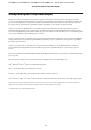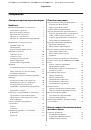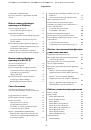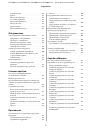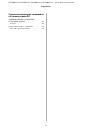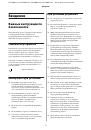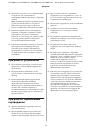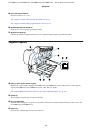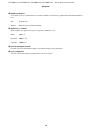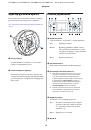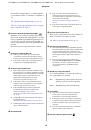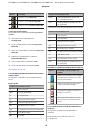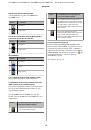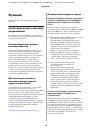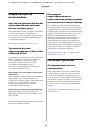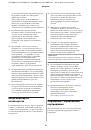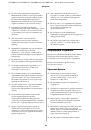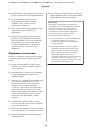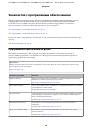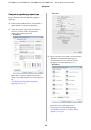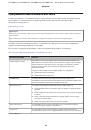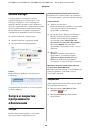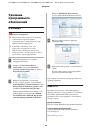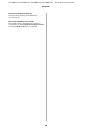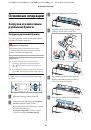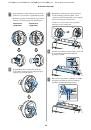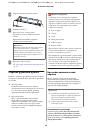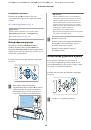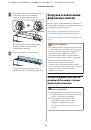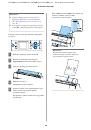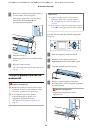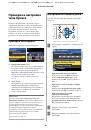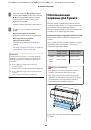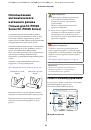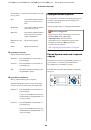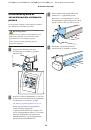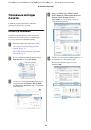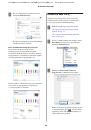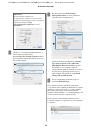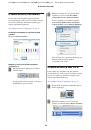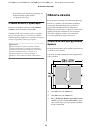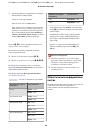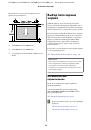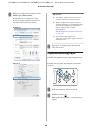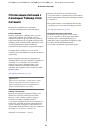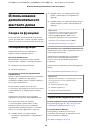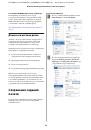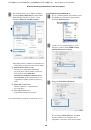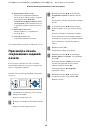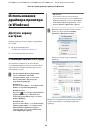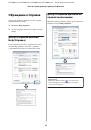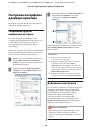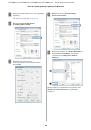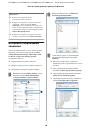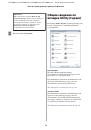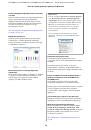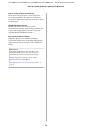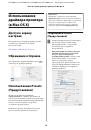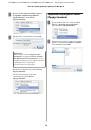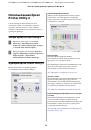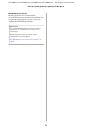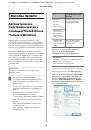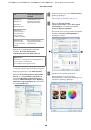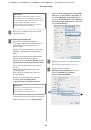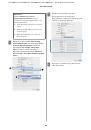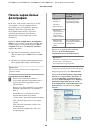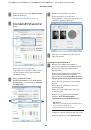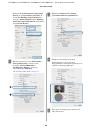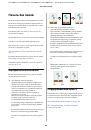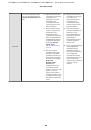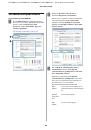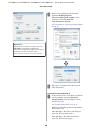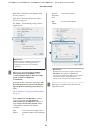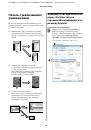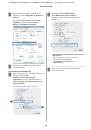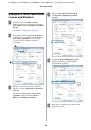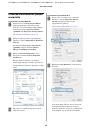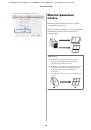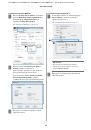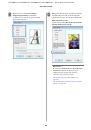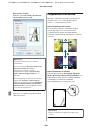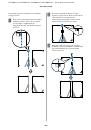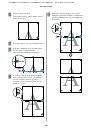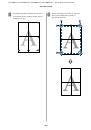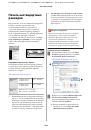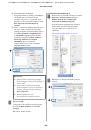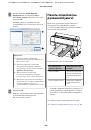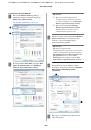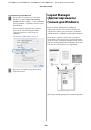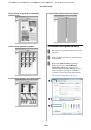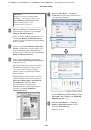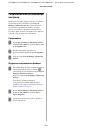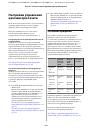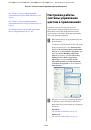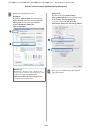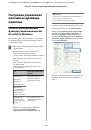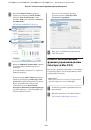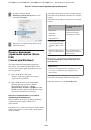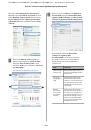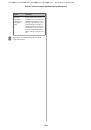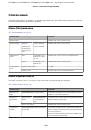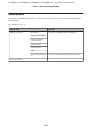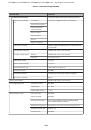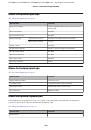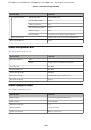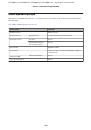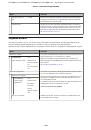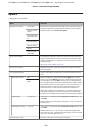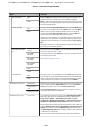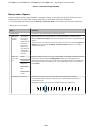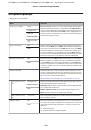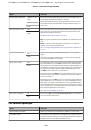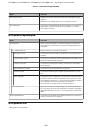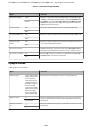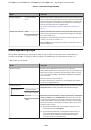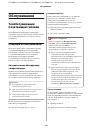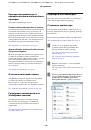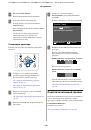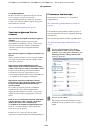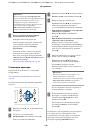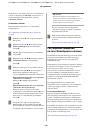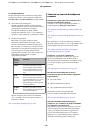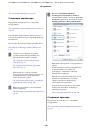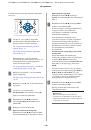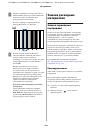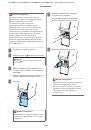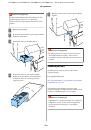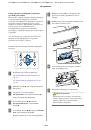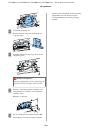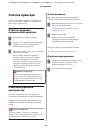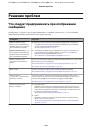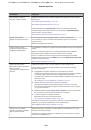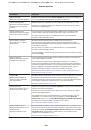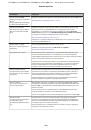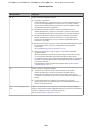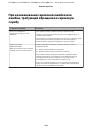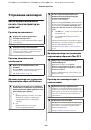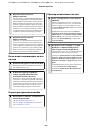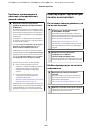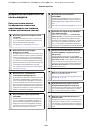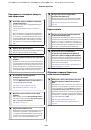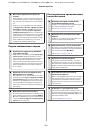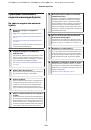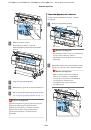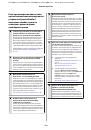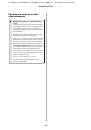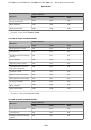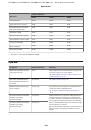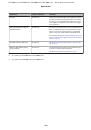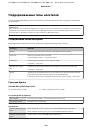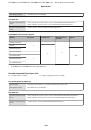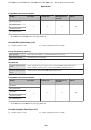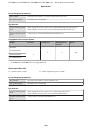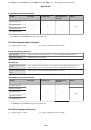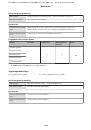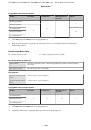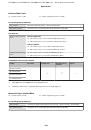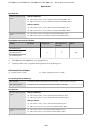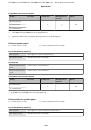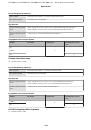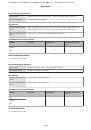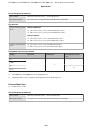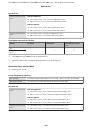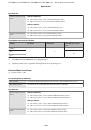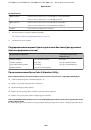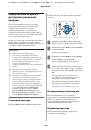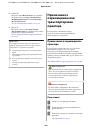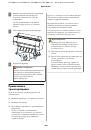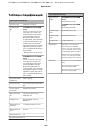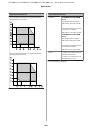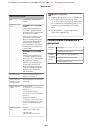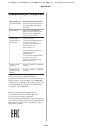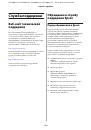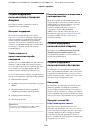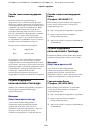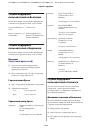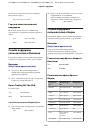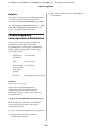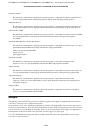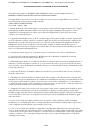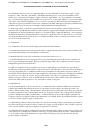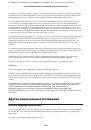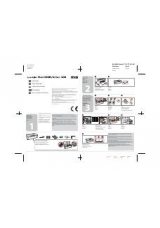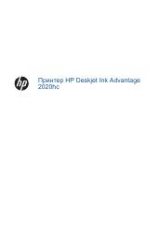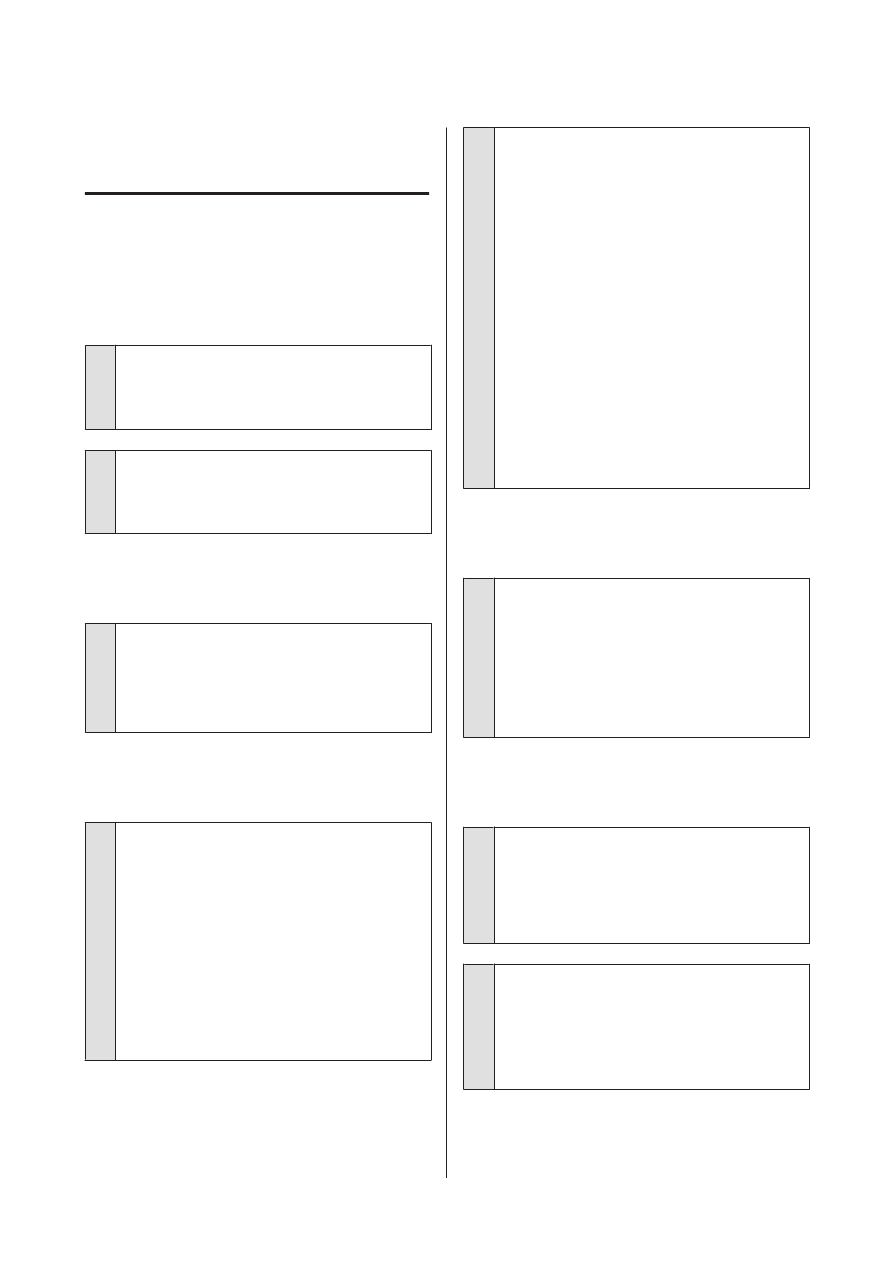
Устранение неполадок
Вы не можете выполнить
печать (так как принтер не
работает)
Принтер не включается
o
Подключен ли провод питания к
электрической розетке?
Убедитесь, что провод питания надежно подклю-
чен к принтеру.
o
Электрическая розетка исправна?
Убедитесь, что используемая электрическая ро-
зетка работает исправно, подключив к ней ка-
кое-нибудь другое устройство.
Принтер автоматически
выключается
o
Включена ли функция Таймер откл.
питания?
Выберите
Выкл
, чтобы отключить возможность
автоматического отключения принтера.
U
Драйвер принтера не установлен
надлежащим образом (Windows)
o
Отображается ли значок этого принтера
в папке Devices and Printers (Устройства и
принтеры) /Printer (Принтер)/Printers and
Faxes (Принтеры и факсы)?
❏
Да
Драйвер принтера установлен. См. раздел
«Принтер не подключен к компьютеру
надлежащим образом» на следующей
странице.
❏
Нет
Драйвер принтера не установлен.
Установите драйвер принтера.
o
Соответствуют ли параметры порта
принтера используемому порту для
подключения принтера?
Проверьте порт принтера.
Щелкните вкладку
Port (Порт)
в диалоговом окне
Properties (Свойства) принтера и проверьте пара-
метр, выбранный для
Print to following port(s)
(Выберите один или несколько портов для пе-
чати.)
.
❏
USB:
USB
xxx (x — номер порта принтера) для
соединения USB
❏
Сеть: правильный IP-адрес для сетевого
соединения
Если данные параметры не отображаются, драй-
вер принтера установлен некорректно. Удалите и
переустановите драйвер принтера.
U
«Удаление программного обеспечения» на
Драйвер принтера не установлен
надлежащим образом в Mac OS X
o
Присутствует ли нужный принтер в
списке принтеров?
Щелкните меню Apple, затем
System
Preferences (Системные настройки)
—
Printers
& Scanners (Принтеры и сканеры)
(или
Print &
Fax (Печать и факс)
).
Добавьте нужный принтер, если его имя не отоб-
ражается в списке.
Принтер не взаимодействует с
компьютером
o
Правильно ли подсоединен кабель?
Убедитесь, что кабель интерфейса надежно под-
соединен к порту принтера и к компьютеру. Так-
же проверьте, что кабель не поврежден и не скру-
чен. Если есть запасной кабель, попробуйте ис-
пользовать его.
o
Подходит ли используемый
интерфейсный кабель данному принтеру?
Удостоверьтесь, что характеристики интерфейс-
ного кабеля соответствуют характеристикам
принтера и компьютера.
U
«Требования к системе» на стр. 206
SC-P9000 Series/SC-P7000 Series/SC-P8000 Series/SC-P6000 Series Руководство пользователя
Решение проблем
165